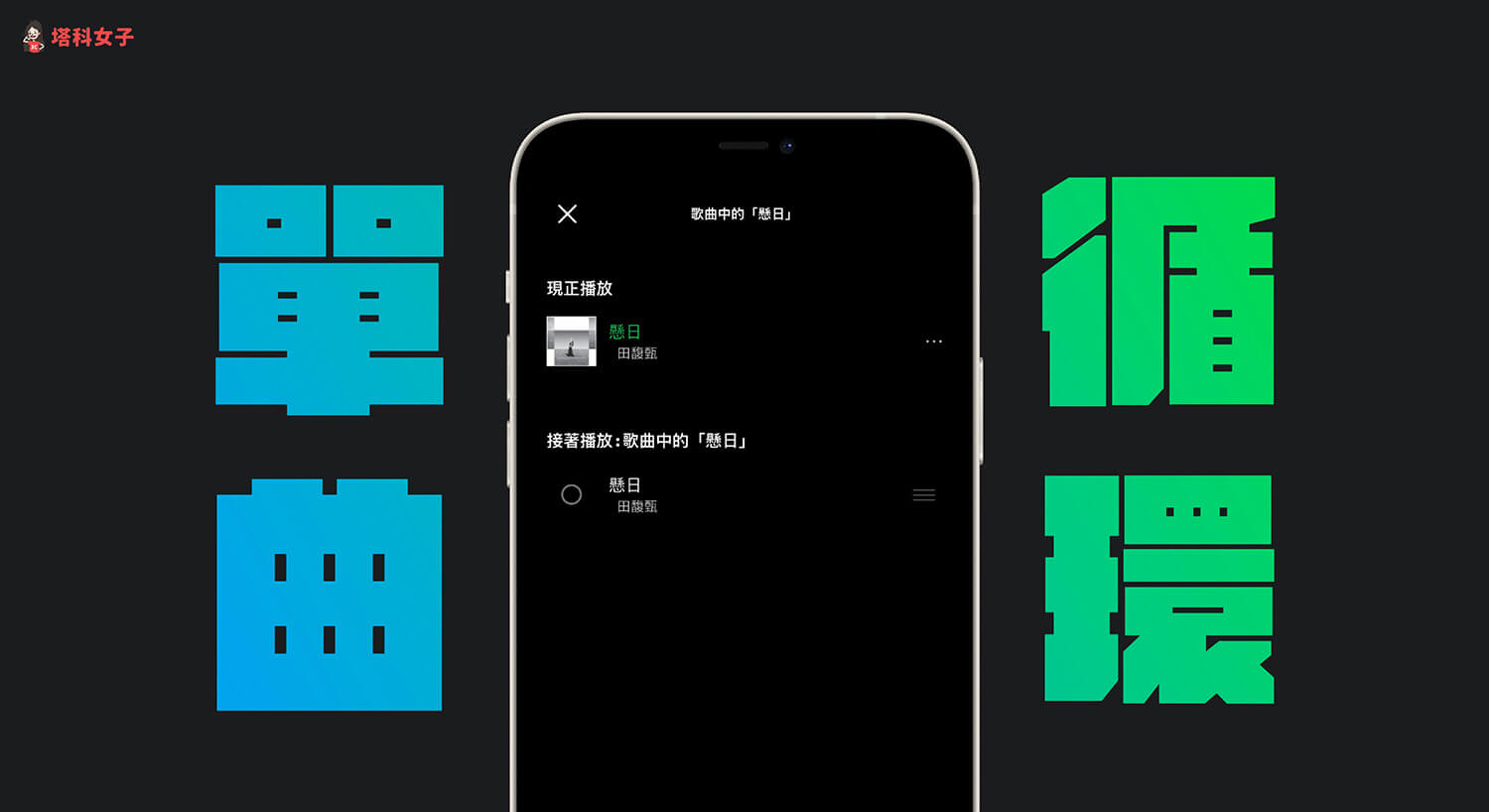我們有時候就是會很著迷一首歌,覺得很能引起共鳴、受到撫慰或者光聽就很開心,這時很多人就會瘋狂地單曲循環重複播放同一首歌,那如果你也使用 Spotify 音樂串流軟體,你可能會不太清楚怎麼使用 Spotify重複播放同一首歌,因為當你按了「重複播放」按鈕後,它卻會重複播放專輯或播放清單內的每一首歌。
因此,本文會詳細教你怎麼在 iOS、Android 及電腦版使用 Spotify單曲循環功能。


Spotify App 重複播放/單曲循環功能僅限 Premium 用戶
如果你想在 iOS 或 Android 版 Spotify App 上使用單曲循環/重複播放功能的話,那你必須要是 Spotify Premium 會員才可以,免費用戶只能在 Spotify 電腦版使用單曲循環/重複播放功能。
如何使用 Spotify單曲循環/重複播放功能?
如果你在 Spotify 播放清單或專輯內點進某一首歌,然後開啟「重複播放」功能,這樣 Spotify 會持續重複播放同一張專輯或播放清單內的每一首歌曲,並無法達到「單曲循環、重複播放同一首歌」的需求,因此,如果你想要在 Spotify重複播放同一首歌,那請參考以下教學。
Spotify App (iOS/Android)
- 開啟 Spotify App,切換到「搜尋」分頁,在最上方輸入你想單曲循環的歌名。
- 在搜尋結果內點進去該首歌曲。
- 點選右側的「重複播放」按鈕,讓它變成綠色,這樣就開啟 Spotify單曲循環功能。
- 如果你想查看是否有成功開啟 Spotify單曲重複播放的話,那請點選歌曲播放介面右下角「佇列」按鈕,即可查看下一首即將播放的是否也是同一首歌。
Spotify 電腦版
無論你是 Spotify 免費用戶還是 Premium 付費用戶,我們都可以在 Spotify 電腦版使用單曲循環功能來重複播放同一首歌,詳細步驟如下:
- 開啟 Spotify 電腦版,切換到「搜尋」頁面,並在最上方搜尋欄位內輸入你想重複播放的歌名。
- 點進該首歌曲,記得要點單曲而不要點進播放清單或專輯。
- 按一下底部播放介面上的「重複播放」按鈕以啟用 Spotify單首重複播放功能。
- 如果你想知道是否有成功開啟 Spotify 單曲循環,那請按一下電腦版右下角的「佇列」(位於麥克風圖案右邊),你就能看到即將播放的下一首歌是不是同一首。
總結
如果你想在 Spotify 單曲重複播放同一首歌,那可以參考本文教學的方法在 iOS、Android 及電腦版上開啟重複播放功能。